科学计算和可视化
一、Numpy与Matplotlib读书笔记
(1)numpy
简介
- numpy 是用于处理含有同种元素的多维数组运算的第三方库。
-
numpy 库还包括三角运算函数、傅里叶变换、随机和概率分布、基本数值统计、位运算、矩阵运算等非常丰富的功能,读者在使用时可以到官方网站查询。
-
numpy 库处理的最基础数据类型是由同种元素构成的多维数组(ndarray),简称“数组”。
-
数组中所有元素的类型必须相同,数组中元素可以用整数索引,序号从0开始。ndarray 类型的维度(dimensions)叫做轴(axes),轴的个数叫做秩(rank)。一维数组的秩为1,二维数组的秩为2,二维数组相当于由两个一维数组构成。
-
由于numpy 库中函数较多且命名容易与常用命名混淆,建议采用如下方式引用numpy 库: >>>import numpy as np
-
其中,as 保留字与import 一起使用能够改变后续代码中库的命名空间,有助于提高代码可读性。简单说,在程序的后续部分中,np 代替numpy。
numpy 库常用的创建数组函数
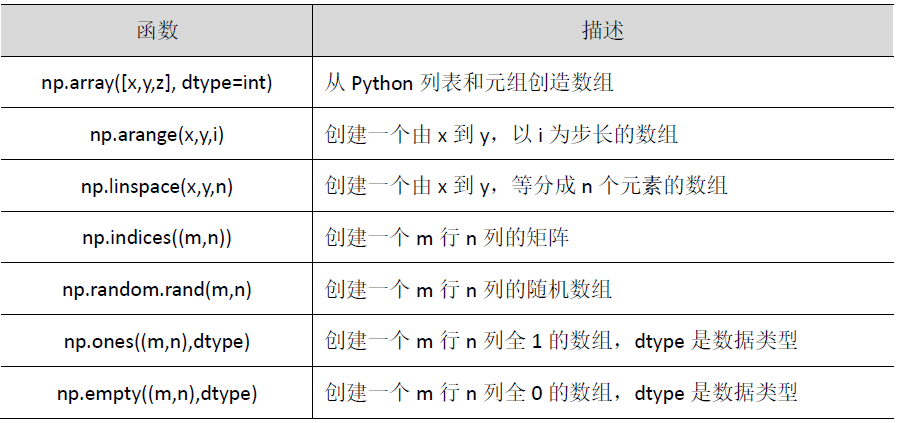
numpy 库的算术运算函数
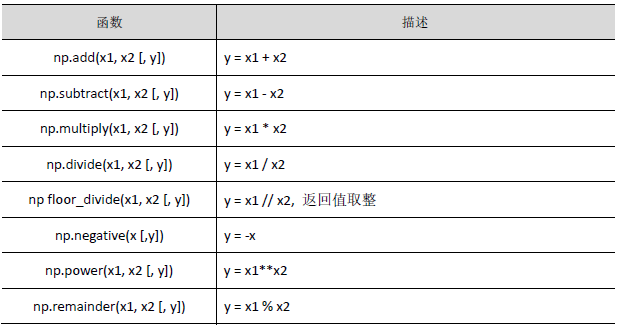
- 这些函数中,输出参数y 可选,如果没有指定,将创建并返回一个新的数组保存计算结果;如果指定参数,则将结果保存到参数中。例如,两个数组相加可以简单地写为a+b,而np.add(a,b,a)则表示a+=b。
numpy 库的比较运算函数
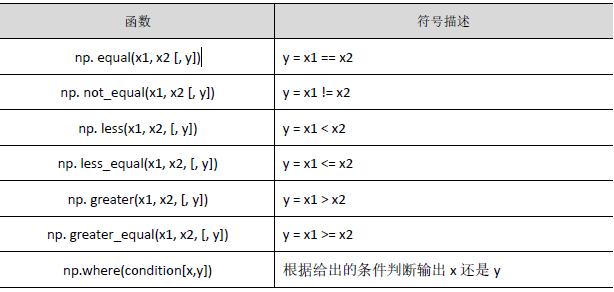
-
其将返回一个布尔数组,它包含两个数组中对应元素值的比较结果,例子如下。
- where()函数是三元表达式x if condition else y 的矢量版本。
numpy 库的其他运算函数
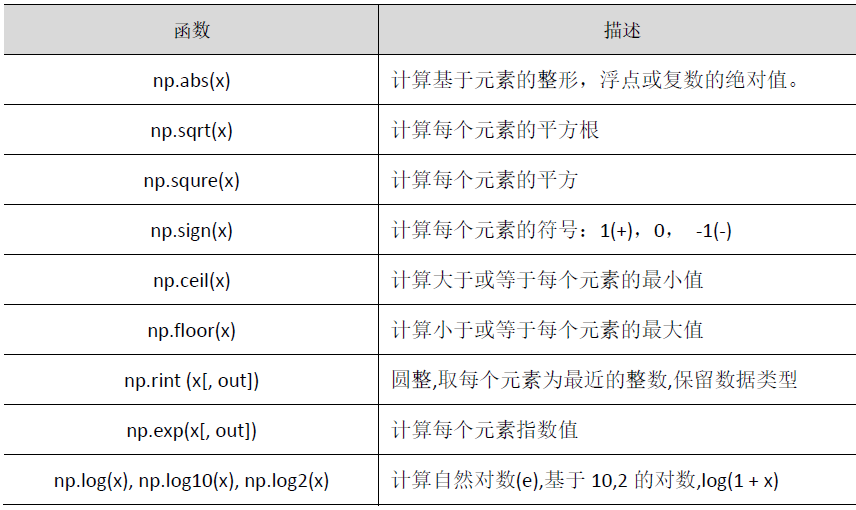
(2)matplotlib库
简介
- matplotlib 是提供数据绘图功能的第三方库,其pyplot 子库主要用于实现各种数据展示图形的绘制。
- matplotlib.pyplot 是matplotlib 的子库,引用方式如下: >>>import matplotlib.pyplot as plt
- 上述语句与import matplotlib.pyplot 一致,as 保留字与import 一起使用能够改变后续代码中库的命名空间,有助于提高代码可读性。简单说,在后续程序中,plt 将代替matplotlib.pyplot。
- matplotlib 库由一系列有组织有隶属关系的对象构成,这对于基础绘图操作来说显得过于复杂。因此,matplotlib 提供了一套快捷命令式的绘图接口函数,即pyplot 子模块。pyplot 将绘图所需要的对象构建过程封装在函数中,对用户提供了更加友好的接口。pyplot 模块提供一批预定义的绘图函数,大多数函数可以从函数名辨别它的功能。
plt 库的绘图区域函数
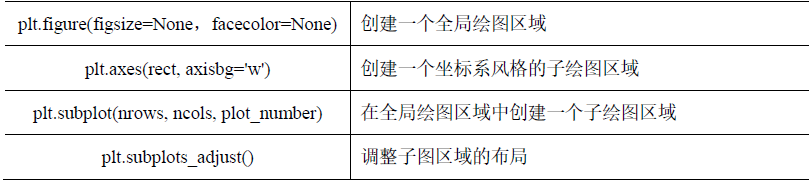
- 使用figure()函数创建一个全局绘图区域,并且使它成为当前的绘图对象,figsize参数可以指定绘图区域的宽度和高度,单位为英寸。鉴于figure()函数参数较多,这里采用指定参数名称的方式输入参数。 >>> plt.figure(figsize=(8,4))
- subplot()都用于在全局绘图区域内创建子绘图区域,其参数表示将全局绘图区域分成nrows 行和ncols 列,并根据先行后列的计数方式在plot_number 位置生成一个坐标系,实例代码如下,三个参数关系如图10.3 所示。其中,全局绘图区域被风割成3x2 的网格,其中,在第4 个位置绘制了一个坐标系。
- axes()默认创建一个subplot(111)坐标系,参数rec = [left,bottom,width,height]中四个变量的范围都为[0,1],表示坐标系与全局绘图区域的关系;axisbg 指背景色,默认为white。
plt 库的读取和显示函数
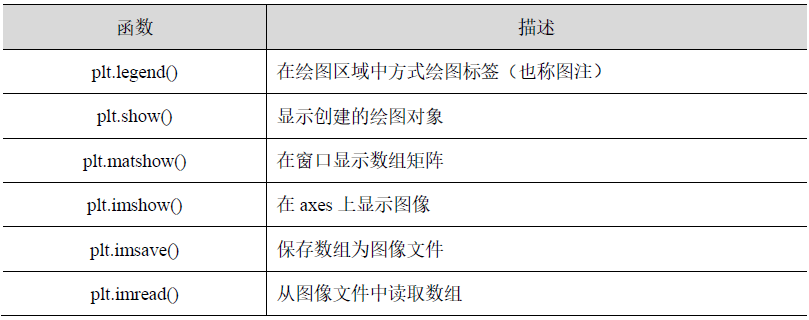
plt 库的基础图表函数
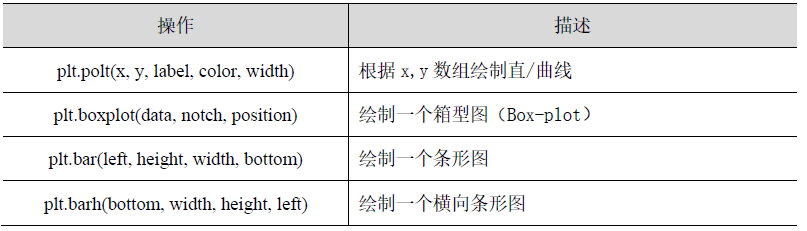
plt 库的基础图表函数
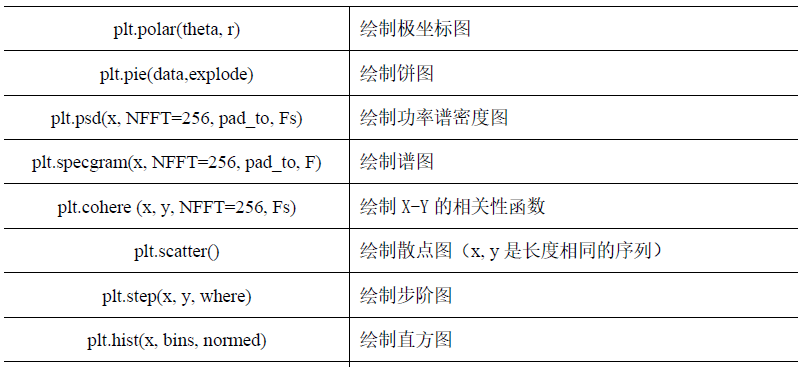
二、使用numpy、matplotlib模块绘制成绩雷达图
1 import numpy as np 2 import matplotlib.pyplot as plt 3 4 #标签 5 labels = np.array(['第一周','第二周','第三周','第四周','第五周','第六周']) 6 #数据个数 7 dataLenth = 6 8 #数据 9 data = np.array([80,110,100,100,110,80]) 10 11 angles = np.linspace(0, 2*np.pi, dataLenth, endpoint=False) 12 data = np.concatenate((data, [data[0]])) # 闭合 13 angles = np.concatenate((angles, [angles[0]])) # 闭合 14 15 fig = plt.figure() 16 ax = fig.add_subplot(111, polar=True)# polar参数!! 17 ax.plot(angles, data, 'bo-', linewidth=2)# 画线 18 ax.fill(angles, data, facecolor='r', alpha=0.55)# 填充 19 ax.set_thetagrids(angles * 180/np.pi, labels, fontproperties="SimHei") 20 ax.set_title("张颖慧(学号:2019310143010)成绩雷达图", va='bottom', fontproperties="SimHei") 21 ax.set_rlim(0,110) 22 ax.grid(True) 23 plt.show()
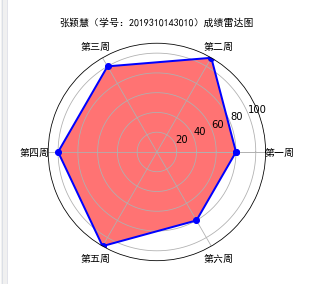
三、使用PIL、numpy模块绘制自定义手绘风
1 from PIL import Image 2 import numpy as np 3 4 a = np.asarray(Image.open("3.jpg").convert('L')).astype('float') 5 6 depth = 10. #(0-100) 7 grad = np.gradient(a) #取图像灰度的梯度值 8 grad_x, grad_y = grad #分别取横纵图像的梯度值 9 grad_x = grad_x*depth/100. 10 grad_y = grad_y*depth/100. 11 A = np.sqrt(grad_x**2 + grad_y**2 + 1.) 12 uni_x = grad_x/A 13 uni_y = grad_y/A 14 uni_z = 1./A 15 16 vec_el = np.pi/2.2 # 光源的俯视角度,弧度值 17 vec_az = np.pi/4. # 光源的方位角度,弧度值 18 dx = np.cos(vec_el)*np.cos(vec_az) #光源对x 轴的影响 19 dy = np.cos(vec_el)*np.sin(vec_az) #光源对y 轴的影响 20 dz = np.sin(vec_el) #光源对z 轴的影响 21 22 b = 255*(dx*uni_x + dy*uni_y + dz*uni_z) #光源归一化 23 b = b.clip(0,255) 24 25 im = Image.fromarray(b.astype('uint8')) #重构图像 26 im.save('3.jpg') 27 print("图像手绘化已完成")
原图 手绘图


四、使用matplotlib绘制sinx,cosx图像
1 from matplotlib import pyplot as plt 2 import numpy as np 3 plt.figure(figsize=(4,2))#生成的图片的大小 4 x = np.linspace(-2 * np.pi,2*np.pi,100)#设置一个序列(-2pi,2pi,之间设置100个点) 5 y = np.sin(x)#需要绘制的函数 6 y1 = np.cos(x) 7 8 plt.ylim(-1,1)#限制y轴的范围 9 plt.xlim(-4,4)#x轴的范围 10 11 plt.xlabel("X")#x轴的名称(显示在轴的下边) 12 plt.ylabel("Y")#y轴的名称(显示在轴的左边) 13 plt.title("sinx cosx ")#图像标题 在图像的上面 14 plt.plot(x,y,label="sinx")#根据函数坐标绘制折线图 15 plt.plot(x,y1,label = "cosx")#根据函数坐标绘制折线图 16 plt.text(1,1,"Text",fontdict={'size':16,'color':'r'}) 17 plt.annotate('sin(np.pi)=',xy =(-np.pi,0),xytext=(-np.pi,2),fontsize=16, 18 arrowprops = dict(facecolor='black',shrink=0.01))#设置注释 19 plt.show()
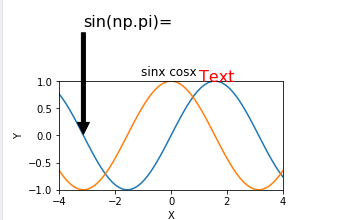







 浙公网安备 33010602011771号
浙公网安备 33010602011771号